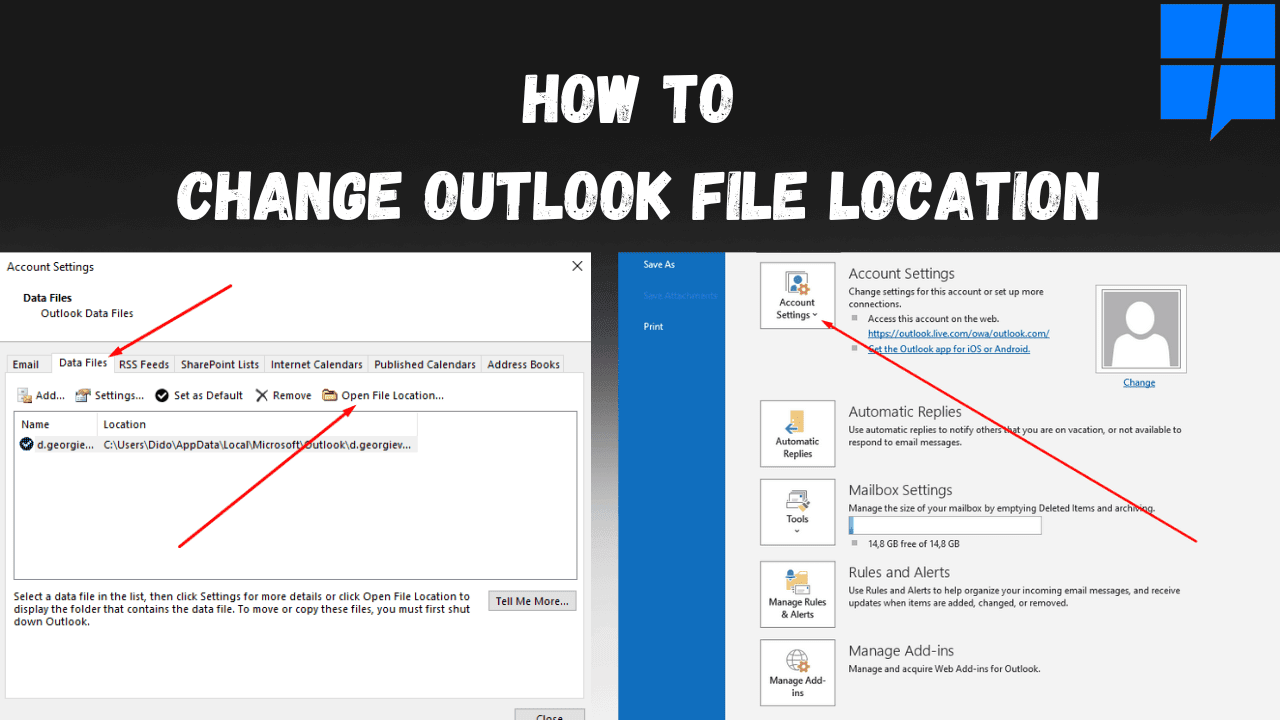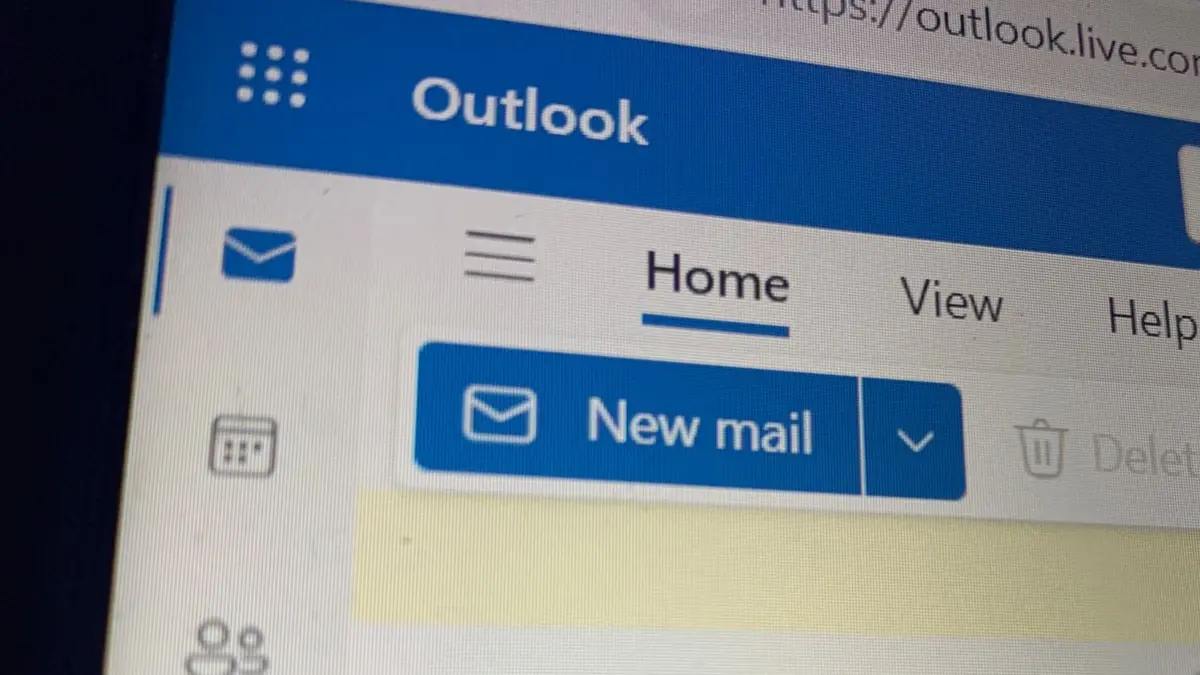Как конвертировать OST в PST: подробное руководство
5 минута. читать
Обновление
Прочтите нашу страницу раскрытия информации, чтобы узнать, как вы можете помочь MSPoweruser поддержать редакционную команду. Читать далее

Общение по электронной почте имеет важное значение в современном цифровом мире как в личном, так и в деловом контексте. Одна из самых популярных почтовых программ, Microsoft Перспективы, использует тип файла OST (таблица автономного хранилища) для удаленного хранения и синхронизации данных почтового ящика.
По разным причинам, например при переключении почтовых клиентов или извлечении данных из поврежденного файла OST, вам может потребоваться преобразовать OST в формат PST (Personal Storage Table).
В этой статье мы рассмотрим, как преобразовать OST в PST, и поговорим об инструментах и методах, которые можно использовать для быстрого преобразования. Итак, давайте начнем и узнаем о различных способах преобразования OST в PST.
1. Используйте Stellar Converter для OST
- Загрузите Stellar Converter для OST.
- Запустите программу установки, дважды щелкнув ее, и следуйте инструкциям для ее завершения.
- Нажмите Выберите файл данных Outlook. , затем нажмите ЛИСТАТЬ СПИСКИ и перейдите к соответствующему файлу.
- Нажмите Конвертировать и ваш файл будет преобразован за считанные минуты.
2. Преобразование OST в PST с помощью Microsoft Outlook
- Откройте Microsoft Outlook и создать новый файл PST (или использовать существующий).
- Импортируйте OST-файл в Outlook следуя указаниям мастера импорта.
- После завершения импорта у вас будет файл PST, содержащий всю информацию из файла OST.
Внимание: Этот метод также помогает конвертировать OST в PST с помощью Outlook 2016, 2019, 2013 и 2019.
3. Преобразование OST в PST онлайн
Несколько онлайн-компаний предлагают преобразование OST в PST, если вы предпочитаете веб-альтернативу. Вы можете бесплатно конвертировать OST в PST с помощью некоторых из этих инструментов.
Чтобы гарантировать конфиденциальность и защиту ваших данных, крайне важно использовать надежного и безопасного провайдера при конвертации OST в PST онлайн.
Вот несколько заслуживающих доверия примеров:
- Набор инструментов для восстановления - Простой в использовании сайт с хорошими результатами
- OST в PST онлайн - Простое и быстрое преобразование файлов
Если эти инструменты не удовлетворяют ваши потребности в преобразовании файлов, не стесняйтесь проверить следующий метод.
4. Используйте PowerShell
Если вы хотите преобразовать OST в PST без использования Outlook, попробуйте этот метод.
- Нажмите Start меню, поиск PowerShell, и нажмите Запуск от имени администратора опцию.
- Поскольку PowerShell обычно ограничивает выполнение сценариев, выполните следующую команду, чтобы изменить политику:
Set-ExecutionPolicy -ExecutionPolicy Unrestricted
Когда будет предложено подтвердить, введите Y и нажмите Enter. - Используйте команду cd, чтобы перейти к местоположению вашего OST-файла. Например, если ваш файл находится на рабочем столе, выполните следующую команду:
cd C:UsersYourUsernameDesktopЗамените Ваш логин с вашим фактическим именем пользователя.
- Запустите следующую команду в PowerShell, чтобы инициировать процесс преобразования OST в PST:
New-Object -ComObject Outlook.Application | %{$_.Session.AddStoreFromFile("Path oYourOSTFile.ost")$_.Session.GetDefaultFolder(6).Items |Select-Object -Property Subject, ReceivedTime, SenderEmailAddress |Export-Csv -Path "Path oSaveYourPSTFile.csv" -NoTypeInformation}
Замените Путь oYourOSTFile.ost с путем к файлу вашего OST-файла и Путь oSaveYourPSTFile.csv с указанием места, где вы хотите сохранить файл. - Дождитесь завершения процесса, так как продолжительность может варьироваться в зависимости от размера файла.
- Перейдите к местоположению вашего PST-файла и откройте его с помощью приложения для работы с электронными таблицами, например Microsoft Excel чтобы проверить данные.
- Восстановите изменения, внесенные в политику выполнения, выполнив следующую команду в PowerShell:
Set-ExecutionPolicy -ExecutionPolicy Restricted
Свойства выбранного элемента почтового ящика, такие как предмет, полученное времяи электронная почта отправителя адрес, должен быть включен в преобразованный файл PST (файл CSV).
5. Конвертируйте OST в PST-файл для Office 365.
5.1. Удалить любое шифрование файлов
- Откройте Microsoft Перспективы на ПК, на котором сохранен файл OST.
- Убедитесь, что вы подключены к своей учетной записи Office 365 и активен процесс синхронизации.
- Если ваш OST-файл имеет шифрование, удалите его, нажав кнопку Вкладка «Файл» > «Параметры» > «Центр управления безопасностью», А затем выберите Параметры центра, Под Безопасность электронной почты раздел, снимите флажок Шифровать содержимое и вложения для исходящих сообщений опцию.
- Выйдите из Microsoft Outlook и убедитесь, что он не работает в фоновом режиме.
5.2. Изменить настройки почты в панели управления
- Найдите Панель управленияи открой его.
- Перейдите в Почта or Почта (32-разрядная версия), в зависимости от вашей системы.
- В окне настройки почты нажмите Показать профили.
- Выберите текущий профиль Outlook И нажмите Объекты .
- Нажмите Аккаунты других почт внутри диалогового окна «Настройка почты — Outlook».
- Выберите Вкладка Data Filesи запишите расположение файла OST в столбце Файл.
- Закройте все открытые диалоговые окна.
5.3. Преобразуйте файл OST в PST
- Откройте Проводник or Проводник Windows на вашем ПК.
- Вставьте путь к файлу OST вы отметили ранее в адресной строке проводника.
- Найдите файл OST и переименуйте его, изменив расширение файла с .ост в .Тихоокеанское стандартное время.
Например, если имя файла Outlook.ostпереименуйте его в Outlook.pst. - Нажмите Enter чтобы сохранить новое имя файла.
- Перезапустите Microsoft Outlook.
- Нажмите Файл> Открыть и экспортировать, и выберите Откройте файл данных Outlook опцию.
- Перейдите к местоположению недавно переименованного файла PST и нажмите OK чтобы открыть файл в Outlook.
Преимущества преобразования OST в PST
- Трансформируемость – Вы можете более свободно управлять своей электронной почтой и другими данными, преобразовав файл OST в формат PST, который обеспечивает доступ к данным вашего почтового ящика из различных почтовых приложений или платформ.
- Восстановление данных – Если ваш файл OST поврежден, вы можете восстановить важные данные и обеспечить их доступность, преобразовав их в файл PST.
- Восстановление и архивирование – Данные вашего почтового ящика могут быть надежно защищены от потери данных путем создания резервных копий или архивов с использованием преобразования OST в PST.
Доступ и эффективное управление данными вашего почтового ящика стало возможным благодаря преобразованию OST в PST. Доступны различные методы и инструменты, чтобы сделать преобразование более доступным, будь то переход на другой почтовый клиент, восстановление данных из поврежденного файла OST или создание резервных копий.
Чтобы обеспечить плавный переход с OST на PST, выберите подход, который лучше всего соответствует вашим потребностям.